Καρτέλα Έλεγχος πρόσβασης
 Σημείωση
Σημείωση
-
Αυτό η οθόνη ενδέχεται να μην είναι διαθέσιμη ανάλογα με τον εκτυπωτή που χρησιμοποιείτε.
Μπορείτε να καταχωρίσετε τις διευθύνσεις MAC ή IP των υπολογιστών ή των συσκευών δικτύου στις οποίες θέλετε να επιτραπεί η πρόσβαση.
Για να εμφανίσετε την καρτέλα Έλεγχος πρόσβασης (Access Control), στην οθόνη Διαμόρφωση (Configuration), κάντε κλικ στην καρτέλα Έλεγχος πρόσβασης (Access Control).
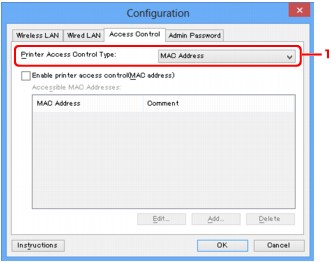
-
Τύπος ελέγχου πρόσβασης εκτυπωτή: (Printer Access Control Type:)
Επιλέξτε τον τύπο ελέγχου πρόσβασης με τον οποίο θέλετε να περιορίσετε την πρόσβαση των υπολογιστών ή των συσκευών δικτύου στον εκτυπωτή μέσω δικτύου.
Τα στοιχεία ρυθμίσεων ενδέχεται να διαφέρουν ανάλογα με τις μεθόδους ελέγχου πρόσβασης.
Όταν έχει οριστεί η επιλογή Διεύθυνση MAC
Οι προσβάσιμοι υπολογιστές ή συσκευές δικτύου καθορίζονται βάσει των διευθύνσεων MAC τους. Επιτρέπεται πρόσβαση για τους υπολογιστές ή τις συσκευές δικτύου των οποίων οι διευθύνσεις MAC εμφανίζονται στη λίστα.
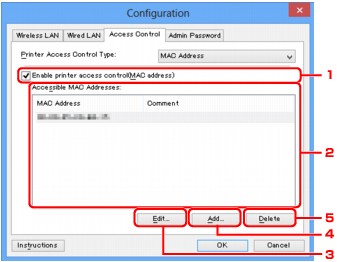
-
Ενεργοποίηση ελέγχου πρόσβασης εκτυπωτή(Διεύθυνση MAC) (Enable printer access control(MAC address))
Ορίστε αυτήν την επιλογή για να ενεργοποιήσετε τον έλεγχο πρόσβασης στον εκτυπωτή βάσει διεύθυνσης MAC.
 Σημείωση
Σημείωση-
Οι δύο τύποι ελέγχου πρόσβασης (δηλαδή βάσει διεύθυνσης MAC και βάσει διεύθυνσης IP) μπορούν να είναι ενεργοποιημένοι ταυτόχρονα.
Ένας τύπος ελέγχου πρόσβασης είναι ενεργοποιημένος για όσο διάστημα είναι ενεργοποιημένο το πλαίσιο ελέγχου Ενεργοποίηση ελέγχου πρόσβασης εκτυπωτή (Enable printer access control), ανεξάρτητα από τον τύπο που εμφανίζεται, εάν ορίσετε την επιλογή Τύπος ελέγχου πρόσβασης εκτυπωτή: (Printer Access Control Type:).
-
Όταν και οι δύο τύποι ελέγχου πρόσβασης είναι ενεργοποιημένοι ταυτόχρονα, επιτρέπεται η πρόσβαση στον εκτυπωτή για έναν υπολογιστή ή μια συσκευή δικτύου, η διεύθυνση της οποίας είναι καταχωρισμένη σε οποιαδήποτε από τις δύο λίστες.
-
-
Προσβάσιμες διευθύνσεις MAC: (Accessible MAC Addresses:)
Εμφανίζει τις καταχωρισμένες διευθύνσεις MAC και τυχόν σχόλια.
-
Επεξεργασία... (Edit...)
Η οθόνη Επεξεργασία προσβάσιμης διεύθυνσης MAC (Edit Accessible MAC Address) εμφανίζεται για την επεξεργασία των ρυθμίσεων που έχουν οριστεί στην επιλογή Προσβάσιμες διευθύνσεις MAC: (Accessible MAC Addresses:).
 Οθόνη Επεξεργασία προσβάσιμης διεύθυνσης MAC/ Οθόνη Προσθήκη προσβάσιμης διεύθυνσης MAC
Οθόνη Επεξεργασία προσβάσιμης διεύθυνσης MAC/ Οθόνη Προσθήκη προσβάσιμης διεύθυνσης MAC -
Προσθήκη... (Add...)
Εμφανίζεται η οθόνη Προσθήκη προσβάσιμης διεύθυνσης MAC (Add Accessible MAC Address) για την καταχώριση της διεύθυνσης MAC ενός υπολογιστή ή συσκευής δικτύου από την οποία μπορείτε να έχετε πρόσβαση στον εκτυπωτή μέσω δικτύου.
 Σημαντικό
Σημαντικό-
Προσθέστε τις διευθύνσεις MAC όλων των υπολογιστών ή συσκευών δικτύου από το δίκτυο στο οποίο επιθυμείτε να έχετε πρόσβαση στον εκτυπωτή. Δεν είναι δυνατή η πρόσβαση στον εκτυπωτή από έναν υπολογιστή ή συσκευή δικτύου που δεν είναι στη λίστα.
-
-
Διαγραφή (Delete)
Διαγράφει την επιλεγμένη διεύθυνση MAC από τη λίστα.
Όταν έχει οριστεί η επιλογή Διεύθυνση IP
Οι προσβάσιμοι υπολογιστές ή συσκευές δικτύου καθορίζονται βάσει των διευθύνσεων IP τους. Επιτρέπεται πρόσβαση για τους υπολογιστές ή τις συσκευές δικτύου των οποίων οι διευθύνσεις IP εμφανίζονται στη λίστα.
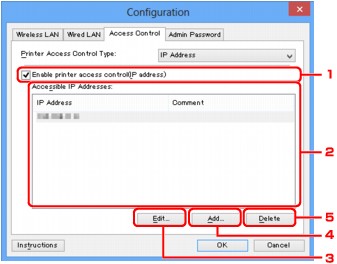
-
Ενεργοποίηση ελέγχου πρόσβασης εκτυπωτή(Διεύθυνση IP) (Enable printer access control(IP address))
Ορίστε αυτήν την επιλογή για να ενεργοποιήσετε τον έλεγχο πρόσβασης στον εκτυπωτή βάσει διεύθυνσης IP.
 Σημείωση
Σημείωση-
Οι δύο τύποι ελέγχου πρόσβασης (δηλαδή βάσει διεύθυνσης MAC και βάσει διεύθυνσης IP) μπορούν να είναι ενεργοποιημένοι ταυτόχρονα.
Ένας τύπος ελέγχου πρόσβασης είναι ενεργοποιημένος για όσο διάστημα είναι ενεργοποιημένο το πλαίσιο ελέγχου Ενεργοποίηση ελέγχου πρόσβασης εκτυπωτή (Enable printer access control), ανεξάρτητα από τον τύπο που εμφανίζεται, εάν ορίσετε την επιλογή Τύπος ελέγχου πρόσβασης εκτυπωτή: (Printer Access Control Type:).
-
Όταν και οι δύο τύποι ελέγχου πρόσβασης είναι ενεργοποιημένοι ταυτόχρονα, επιτρέπεται η πρόσβαση στον εκτυπωτή για έναν υπολογιστή ή μια συσκευή δικτύου, η διεύθυνση της οποίας είναι καταχωρισμένη σε οποιαδήποτε από τις δύο λίστες.
-
-
Προσβάσιμες διευθύνσεις IP: (Accessible IP Addresses:)
Εμφανίζει τις καταχωρισμένες διευθύνσεις IP και τυχόν σχόλια.
-
Επεξεργασία... (Edit...)
Η οθόνη Επεξεργασία προσβάσιμης διεύθυνσης IP (Edit Accessible IP Address) εμφανίζεται για την επεξεργασία των ρυθμίσεων που έχουν οριστεί στην επιλογή Προσβάσιμες διευθύνσεις IP: (Accessible IP Addresses:).
 Οθόνη Επεξεργασία προσβάσιμης διεύθυνσης IP/ Οθόνη Προσθήκη προσβάσιμης διεύθυνσης IP
Οθόνη Επεξεργασία προσβάσιμης διεύθυνσης IP/ Οθόνη Προσθήκη προσβάσιμης διεύθυνσης IP -
Προσθήκη... (Add...)
Εμφανίζεται η οθόνη Προσθήκη προσβάσιμης διεύθυνσης IP (Add Accessible IP Address) για την καταχώριση της διεύθυνσης IP ενός υπολογιστή ή συσκευής δικτύου από την οποία μπορείτε να έχετε πρόσβαση στον εκτυπωτή μέσω δικτύου.
 Σημαντικό
Σημαντικό-
Προσθέστε τις διευθύνσεις IP όλων των υπολογιστών ή συσκευών δικτύου από το δίκτυο στο οποίο επιθυμείτε να έχετε πρόσβαση στον εκτυπωτή. Δεν είναι δυνατή η πρόσβαση στον εκτυπωτή από έναν υπολογιστή ή συσκευή δικτύου που δεν είναι στη λίστα.
-
Είναι δυνατή η καταχώριση έως 16 διευθύνσεων IP. Οι διευθύνσεις IP που καθορίζονται με προσδιορισμό εύρους θεωρούνται ως μία διεύθυνση. Χρησιμοποιήστε τον προσδιορισμό εύρους όταν θέλετε να καταχωρίσετε 17 ή περισσότερες διευθύνσεις IP.
-
-
Διαγραφή (Delete)
Διαγράφει την επιλεγμένη διεύθυνση IP από τη λίστα.

